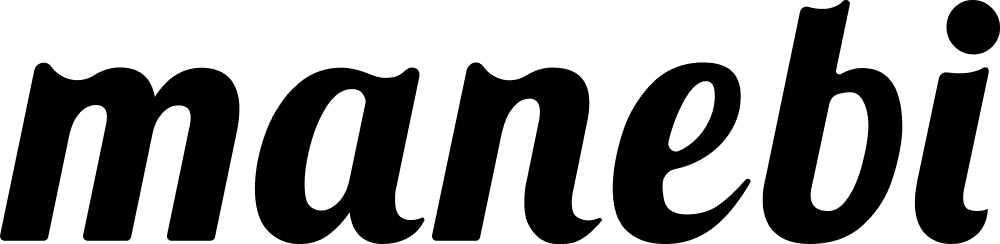コースマップとは受講者に教材を体系立てて受講させることができる機能となっています。
複数の教材をまとめて受けさせることを意図している場合はこちらの機能がおすすめです。
画面説明
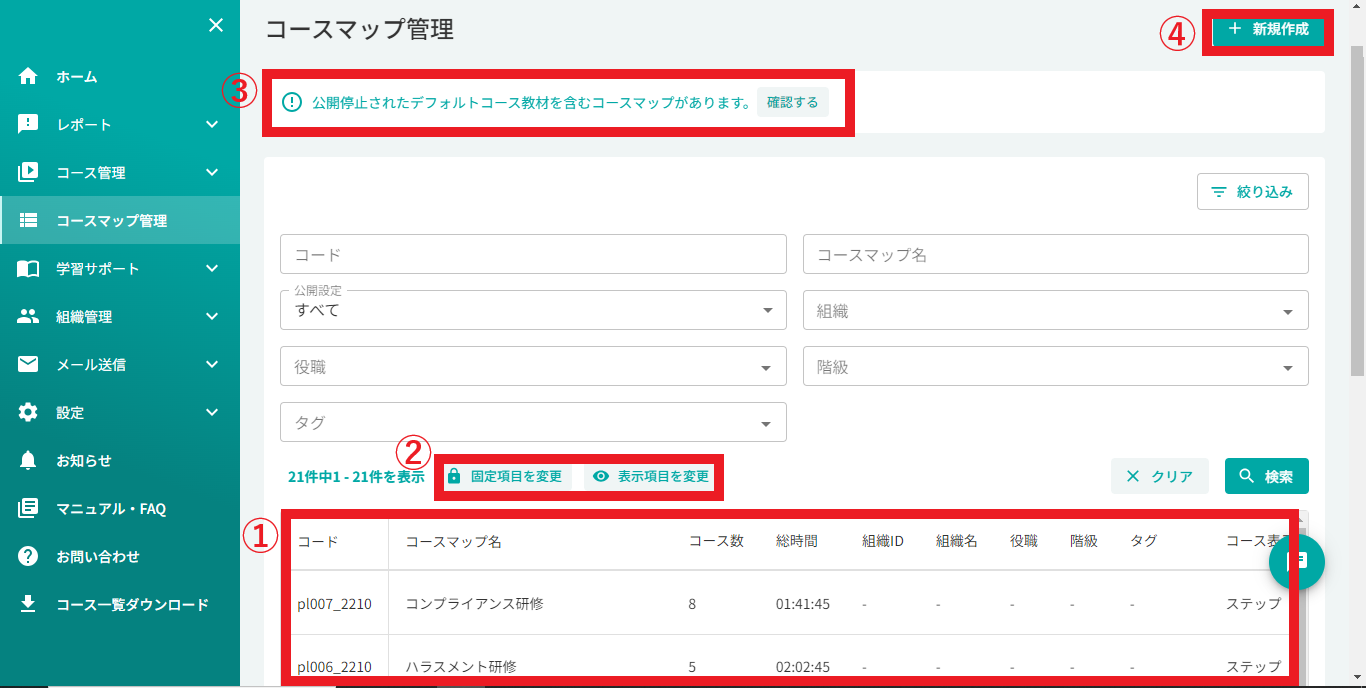
①コースマップリスト
過去に作成したコースマップの一覧の確認・編集が可能です。
②リストに表示される項目の表示・非表示の選択や、一列目に表示させる項目の変更が可能です。
③公開停止されたコースを含むコースマップが存在している場合等に表示されます。
④コースマップを新規作成します。
操作方法
新規作成を行う場合はコースマップのページより行います。
①コースマップ一覧の右にある「新規作成」ボタンをクリックするとコースマップの新規作成ページが表示されます。
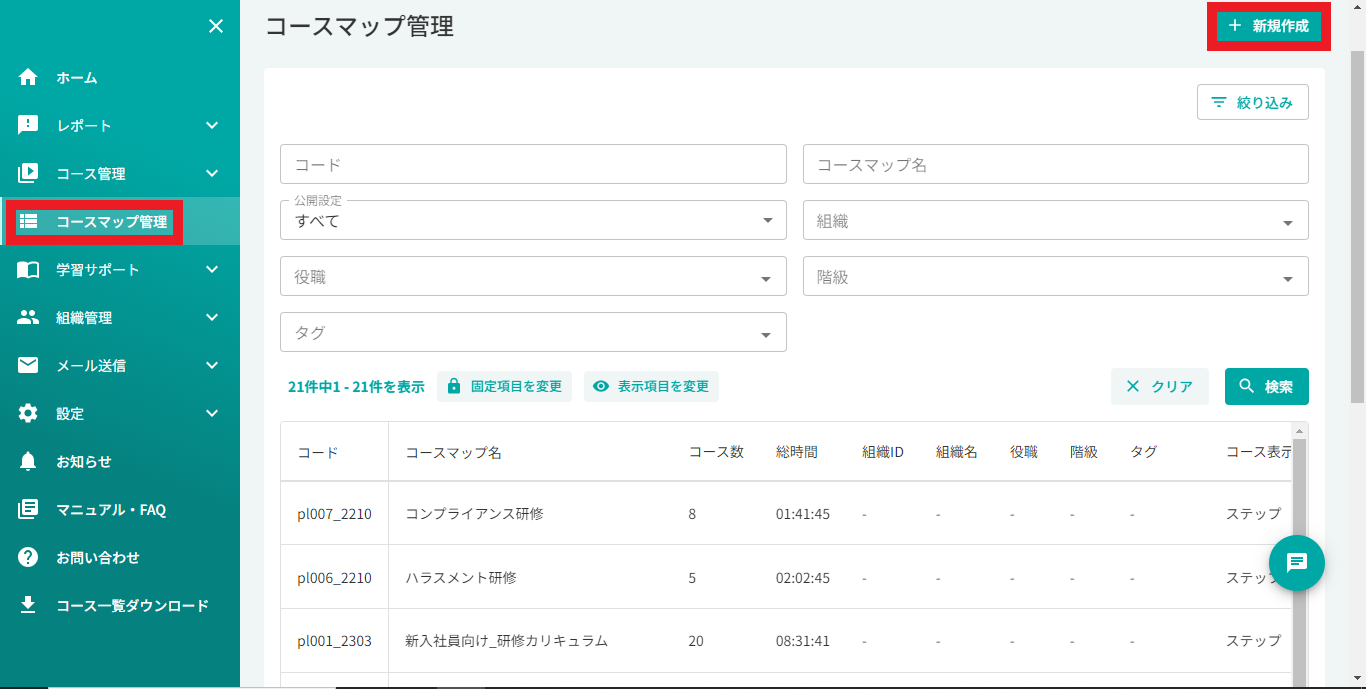
②画面に従って各項目を入力し作成をクリックします。
*マークが付いている項目は必須項目のため必ず入力してください。
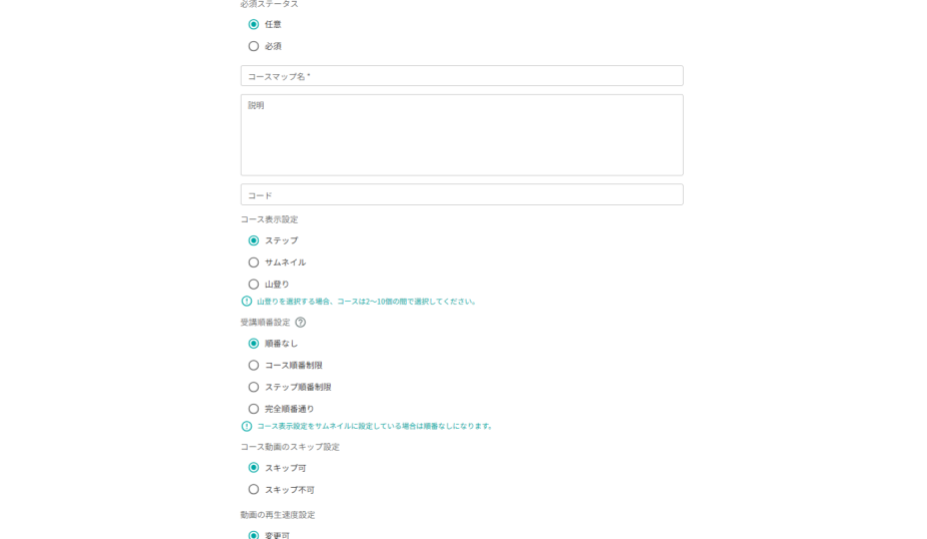
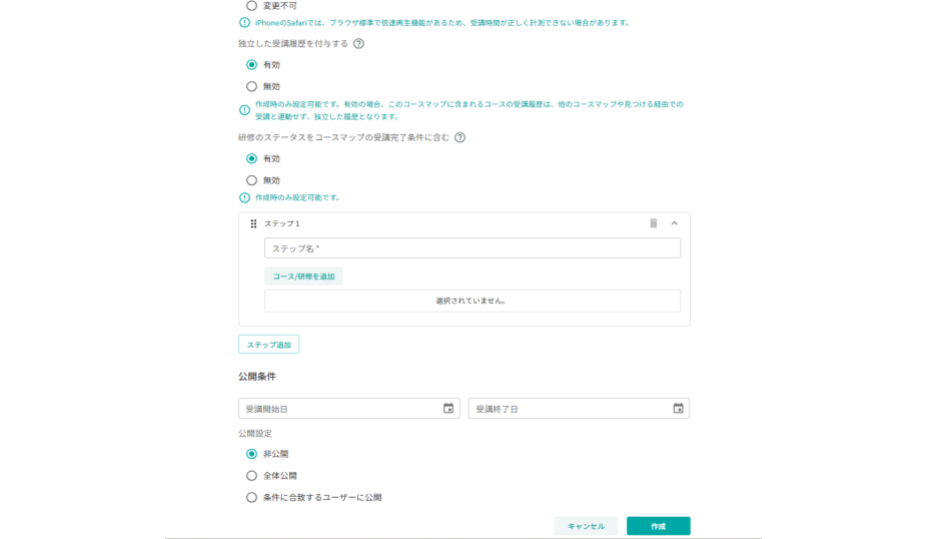
必須ステータス:
必須を選択すると受講者のホーム画面に表示させることが可能です。
任意を選択すると受講者のコースマップ一覧にのみ表示されます。
コースマップ名*:
コースマップのタイトル名です。
説明:
コースマップにサブタイトルや説明を付けることができます。
コード:
任意の英数字を設定することができます。空欄でも問題ありません。
コース表示設定:
ステップ:デフォルトの設定です。ステップを表示して体系的にコースを表示します。
サムネイル:ステップ表示を省略してサムネイルを列挙してコースを表示します。
山登り:受講を進める様を山登りに見立てて、達成感をより感じていただけるような表示方法です。
受講順番設定:
自由順番:制限がありません。
ステップ内順番:ステップ内のみ上から下へ受講するように制限があります。
ステップ内全完了:ステップ内のすべてのコースを受講しないと次のステップを受講できない制限があります。
完全順番通り:ステップを上から順にすべて受講しないと次のステップを受講できない制限があります。
コース動画スキップ設定:
「スキップ可」、「スキップ不可」から選択できます。スキップ不可とした場合は、シークバーを使って動画のスキップができない状態となります。
コース動画の再生速度設定:
「変更可」、「変更不可」から選択できます。変更可とした場合は、受講者自身が再生速度を最大2倍まで変更することが可能となります。
独立した受講履歴を付与する:
「有効」…本コースマップ内のコースは、受講者が、本コースマップを経由して受講したときのみ受講履歴が付与されます。
他のコースマップや「見つける」、「新着コース」、「最近受講したコース」等を経由して受講した場合、このコースマップには受講履歴が付与されません。
また、既に「見つける」や他のコースマップで受講しているコースも、本コースマップ内では「未受講」となり、新たに受講履歴を取得できるようになります。
「無効」…本コースマップ内のコースは、どのページから受講した場合にも受講履歴が付与されます。
既に「完了」になったコースは「完了」のままで、受講履歴を追加で取得することはできません。
【使用例】
全社員研修等で、毎年同じ受講者に同じコースを受講させたいが、都度受講履歴は取得したい、等の場合に
「有効」にしていただくことをおすすめします。
※作成時のみ設定可能です。有効の場合、このコースマップに含まれるコースの受講履歴は、他のコースマップや見つける経由での受講と連動せず、独立した履歴となります。
研修のステータスをコースマップの受講完了条件に含む:
コースマップ内に研修が含まれる場合、研修ステータスをコースマップの完了条件に含めるかどうかの設定です。
研修ステータスは管理者が更新します。
有効…研修の後に管理者がステータスを更新しない限り、コースマップが受講完了になりません。
無効…研修以外のコースを全て受講し終わると、研修の実施可否に関わらずコースマップが受講完了になります。
【使用例】
集合研修を行う際に、manebiで事前・事後学習の実施を想定している場合に
「有効」にしていただくことをお勧めします。
事前学習・事後学習で受けてほしいコースを選定いただき、事前学習を選択したコースの後に研修を選択いただくことで、
研修ステータスを管理者が「研修修了」に更新していただくと、事後学習に設定したコースを受講することができます。
※必ず受講順番設定は「ステップ順番制限」か「完全順番通り」を選択ください。
「順番制限なし」「コース順番制限」を選択した場合、研修より後ろのステップも研修前でも受講可能になってしまいます。
※作成時のみ設定可能です。
研修は学習サポート>研修より予め作成していただく必要がございます。
下記のページを参考に設定してください。
https://manebi-learning-help.tayori.com/q/cshelp/detail/296299/
ステップ名:
ステップのタイトル名です。
コース選択:
コースは複数選択をすることも可能です。
ステップを追加する場合は、「ステップ追加」をクリックしてください。
公開設定:
「非公開」、「条件に合致するユーザーに公開」、「全体公開」から選択できます。
「条件に合致するユーザーに公開」を選択する場合は、下の「組織」「役職」「階級」「タグ」から条件を設定してください。
また、「受講開始日」「受講終了日」から公開する時間を設定してください。コースマップが受講可能な時間を制限することができます。
※公開条件を掛け合わせたい場合(例:営業部と技術部の部長にだけコースを見せたい、等)は、下記のページを参考に公開設定をしてください。
https://manebi-learning-help.tayori.com/q/cshelp/detail/594540
コース表示設定:山登り について
受講を進める様を山登りに見立てて、達成感をより感じていただけるような表示方法です。
各ポイントが受講するコースの数、チェックマーク(赤矢印)は受講済みコース、それ以外(青矢印)は未受講、もしくは受講中のコースをあらわします。